Hvernig á að setja upp foreldraeftirlit í Google Play Store?
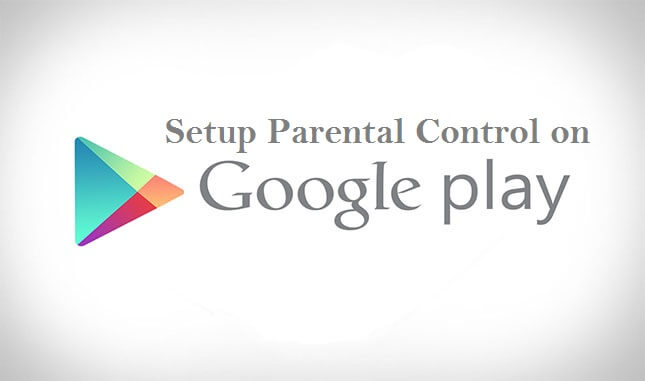
Markmið Google hefur stöðugt verið að samþætta nýjustu og skapandi tækni í vistkerfi sitt. Kerfi með stafrænni efnissíu sem kallast foreldraeftirlit í Play Store gerir foreldrum kleift að takmarka hvað börnin þeirra mega skoða á Android tækjum. Tæknin hjálpar foreldrum að fylgjast með netvirkni barna sinna og vernda þau gegn óviðeigandi eða hættulegum upplýsingum. Foreldrar verða að búa til Google reikning fyrir börnin sín til að nota kerfið. Þegar reikningurinn hefur verið stofnaður geta foreldrar bætt við forritum og efni sem þeir vilja fá aðgang að í tæki barna sinna. Forritið gæti takmarkað netvirkni krakka, svo sem hversu miklum peningum þeir geta eytt í kaup á netinu eða hvaða upplýsingar þeir geta skoðað. Þessi grein sýnir hvernig á að setja upp barnaeftirlit í Play Store.
Part 1: Hvernig á að setja upp foreldraeftirlit í Google Play Store?
Það getur verið mjög gagnlegt að setja upp foreldraeftirlit í Google Play Store ef þú vilt takmarka svigrúm barnsins þíns við sívaxandi internetupplýsingar. Til dæmis, allt eftir þroskastigi barnsins þíns geturðu takmarkað hvaða efni á að hlaða niður eða kaupa í Google Store. Hins vegar munu aðeins kaup sem gerðar eru í gegnum greiðslukerfi Google Play falla undir samþykkisstillingar fyrir kaup.
Ráð: Ekki eru allar þjóðir með foreldraeftirlit fyrir hvert form. Þú gætir þurft að endurskoða foreldraeftirlit á ferðalögum.
Hvernig á að setja upp barnaeftirlit fyrir fjölskyldumeðlimi sem stjórna reikningum sínum
Fylgdu verklagsreglunum hér að neðan til að setja upp barnaeftirlit í Play Store fyrir Android tækið þitt.
Athugið: Þú getur stillt foreldratakmarkanir fyrir hvern notanda ef tækið þitt styður marga notendur. Hins vegar þarftu PIN-númerið sem búið er til af þeim sem setti barnalæsinguna til að fjarlægja eða breyta þeim.
Skref 1: Veldu Family frá Google Play App
Ræstu Google Play forritið og pikkaðu á prófíltáknið í efra hægra horninu.
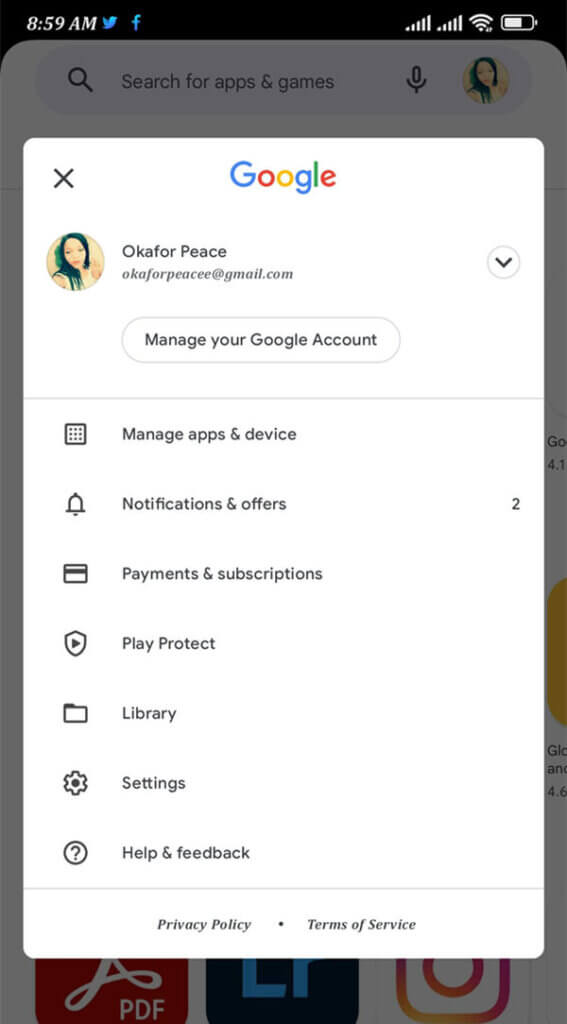
Veldu Foreldraeftirlit í Stillingar valmyndinni og veldu síðan Fjölskylda.
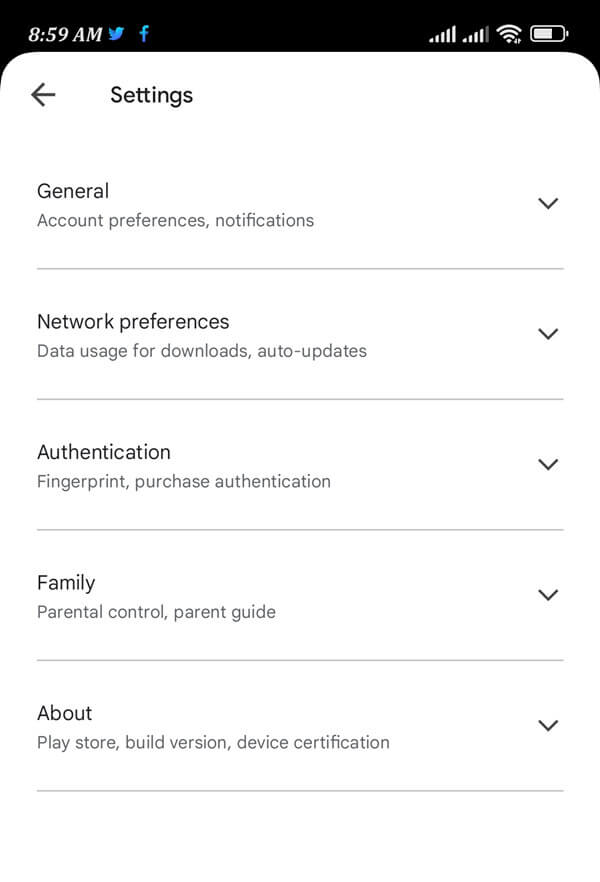
Skref 2: Virkjaðu foreldraeftirlit og búðu til PIN-númer
Stilltu barnaeftirlit á á.
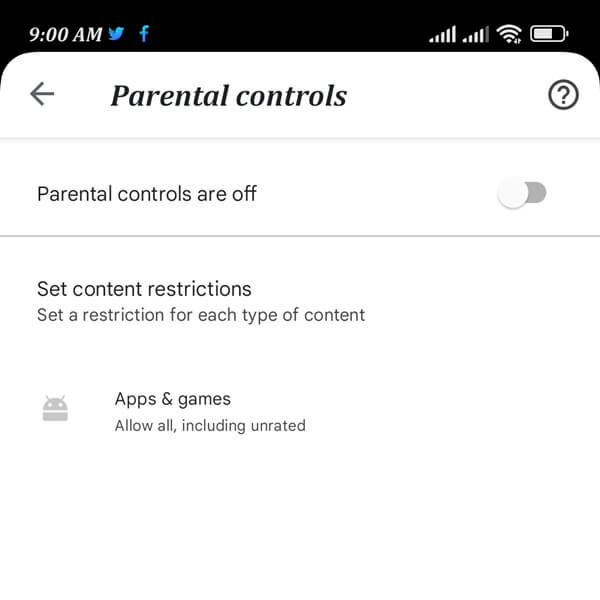
Búðu til PIN-númer sem barnið þitt þekkir ekki til að vernda foreldratakmarkanir.

Skref 3: Sía efnisflokk
Veldu efnisflokkinn sem þú vilt sía. Veldu síunar- eða aðgangstakmörkunaraðferð.
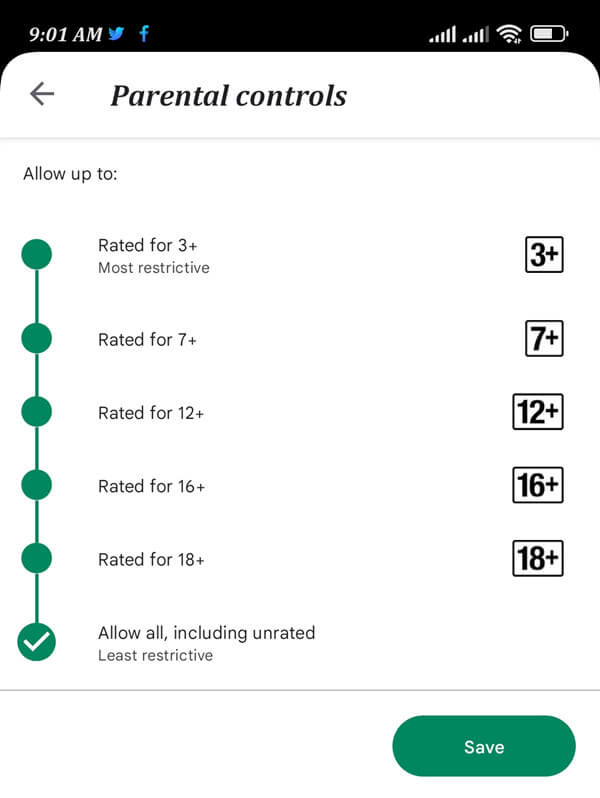
Það er það. Þú hefur stillt barnalæsingu í Google Play Store.
Hvernig á að setja upp barnaeftirlit fyrir fjölskyldumeðlimareikninga sem stjórnað er með Family Link
Foreldraeftirlit virkar á Android tækjum þegar barnið þitt er með Google reikning innskráðan. Foreldri í fjölskylduhópnum verður að setja upp eða breyta foreldraeftirlitsstillingum barns með því að nota aðgangsorðið fyrir Google reikninginn.
Þú getur líka sett upp foreldratakmarkanir fyrir barnið þitt ef þú stjórnar Google reikningi þess í gegnum Family Link. Við skulum sjá hvernig.
Skref 1: Ræstu Family Link farsímaforritið og veldu barn.
Skref 2: Skiptu á milli stjórna, innihaldstakmarkana og Google Play.
Skref 3: Til að sía tiltekinn flokk efnis, bankaðu á hann.
Skref 4: Veldu síunar- eða aðgangstakmörkunaraðferð.
Með því að smella á nafn barnsins geturðu líka haft umsjón með reikningi þess á g.co/YourFamily.(Ef þú vilt nota Family Link úr tölvum eða fartölvum til að stjórna símum barna þinna.
Part 2: Hvernig á að loka á Google Play Store app?
mSpy er foreldraeftirlitshugbúnaður sem þarf þig ekki til að róta eða flótta tækið. Það mun hjálpa til við að koma í veg fyrir að börnin þín verði fyrir skaðlegu efni á netinu sem getur komið í hvaða mynd sem er, eins og:
- Jafnvel að því er virðist skaðlausar vefsíður gætu innihaldið skaðlegt efni, deilt vafraferli þínum með öðrum aðilum eins og auglýsingum eða stolið persónulegum upplýsingum þínum.
- Netið er líka fullt af tröllum, neteinelti og afrán á netinu. Níu af hverjum 10 ungmennum viðurkenna að það sé til eitthvað sem heitir einelti á netinu og sextíu prósent fólks sem notar samfélagsmiðla hefur persónulega reynslu af einelti.
- Þú getur fylgst með skilaboðunum á Instagram, WhatsApp, Facebook, Snapchat, LINE, Telegram og öðrum samfélagsmiðlum til að halda barninu þínu öruggum.
- Auk þess eru fórnarlömb neteineltis í 1.9 sinnum meiri hættu á að taka eigið líf. Krakkar, öfugt við fullorðna, líta á internetið sem uppsprettu ánægju og miðil til að tjá sig í gegnum.
- Þeir eru ekki meðvitaðir um hættur þess og geta veitt of miklar upplýsingar eða orðið fórnarlömb þjófa á netinu.
Hins vegar, ef þú ert með mSpy krakkastjórnunarhugbúnaðinn, þarftu ekki að hafa áhyggjur af því að halda börnunum þínum öruggum.
Uppsetning og skráning a mSpy reikningur á tæki foreldris er fyrsta skrefið í að byrja með mSpy. Þú getur líka fengið aðgang að appinu í gestastillingu og skoðað þig í kringum þig áður en þú hleður því niður.
Skref 1: Búðu til reikning
Þú þarft að stofna mSpy reikning fyrst.

Skref 2: Settu upp mSpy
Þá geturðu hlaðið niður og sett upp mSpy appið á iPhone eða Android síma barnsins þíns.

Skref 3. Lokaðu fyrir forritin
Nú þarftu að skrá þig inn á reikninginn þinn og velja forritið sem þú vilt loka á, eins og Google Play appið. Ef þú vilt loka á önnur forrit til að halda barninu þínu öruggu geturðu valið þau og smellt á „Loka“ hnappinn.

Að auki, ef þú vilt loka á vefsíður sem innihalda klámmyndir og myndbönd, geturðu líka notað mSpy til að loka þeim á auðveldan hátt.

3. hluti: Niðurstaða
Hefur þú áhyggjur sem foreldri um öryggi barna þinna þegar þau nota snjallsíma sína? Þú átt eftir að líka við þetta! Vandamálið við að forðast foreldraeftirlit í Play Store og óaðgengi þess á ákveðnum svæðum er leyst með hinu einstaka forriti - "mSpy Parental Control."
mSpy Foreldraeftirlit takmarkar aðgang að óviðeigandi hugbúnaði og efni en veitir þér fjaraðgang að innihaldi síma barnsins þíns. Með því að gera þetta geta foreldrar gefið börnum sínum spjaldtölvur eða farsíma án þess að hafa áhyggjur af því að þau lendi í vandræðum. Þeir kunna að nota appið til að tryggja öryggi sitt þegar þeir spila leiki eða leita í Google Play versluninni að nýjum til að hlaða niður eða kaupa.
Hversu gagnlegt var þessi færsla?
Smelltu á stjarna til að meta það!
Meðaleinkunn / 5. Atkvæðagreiðsla:




